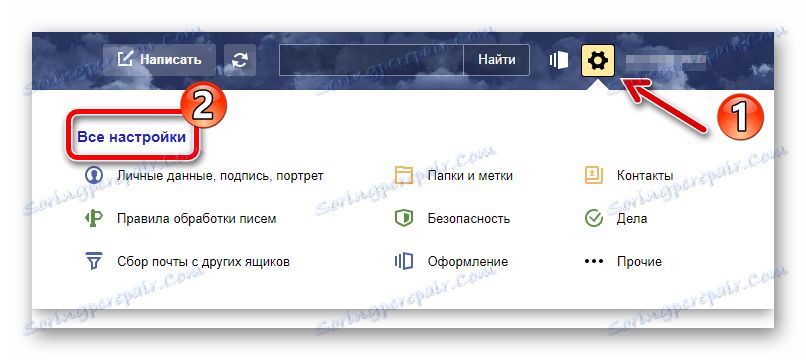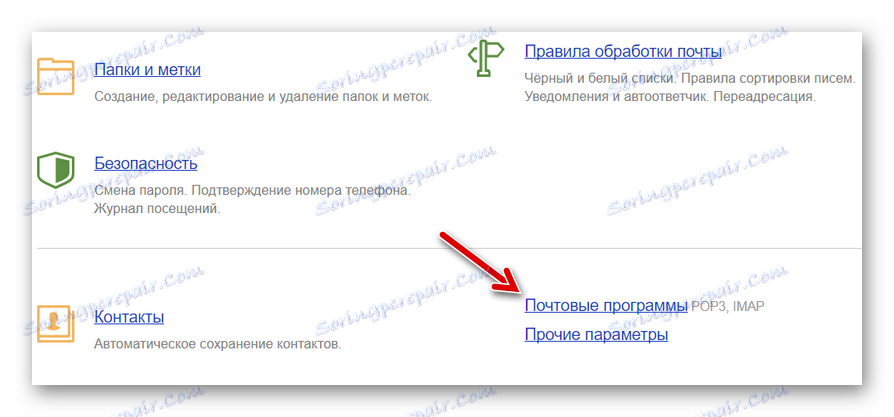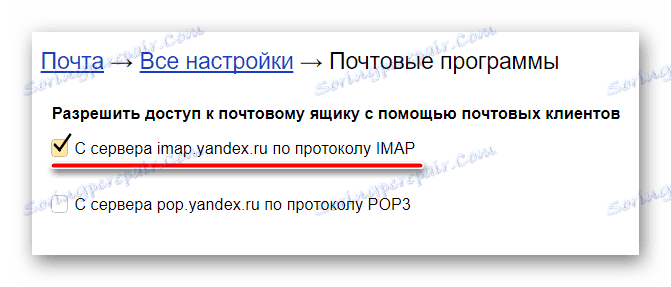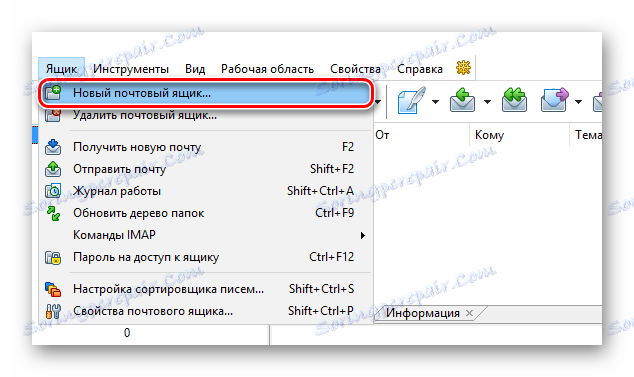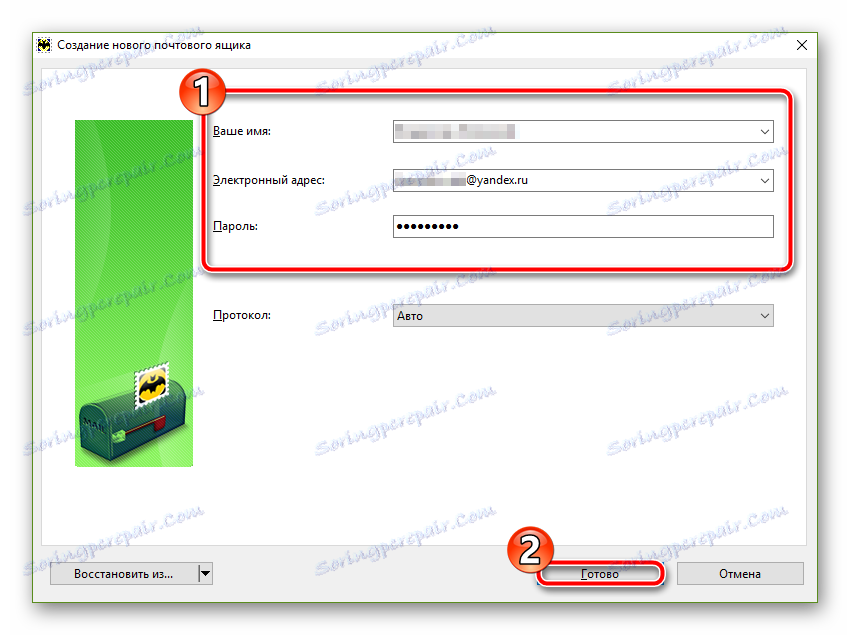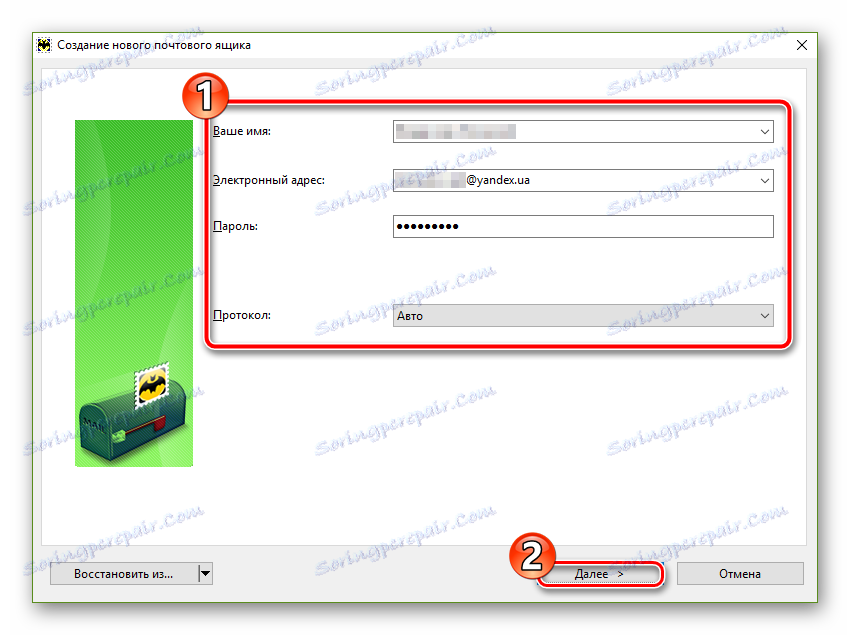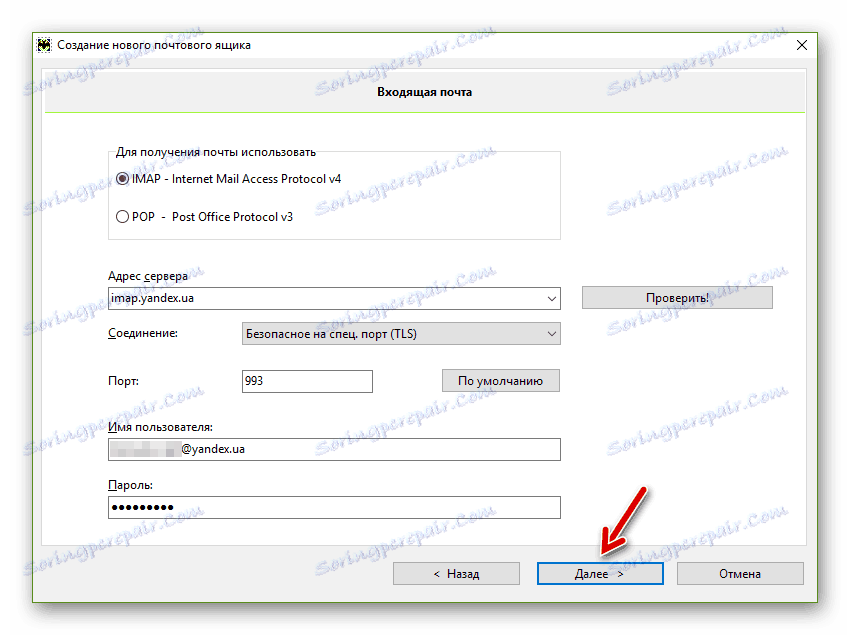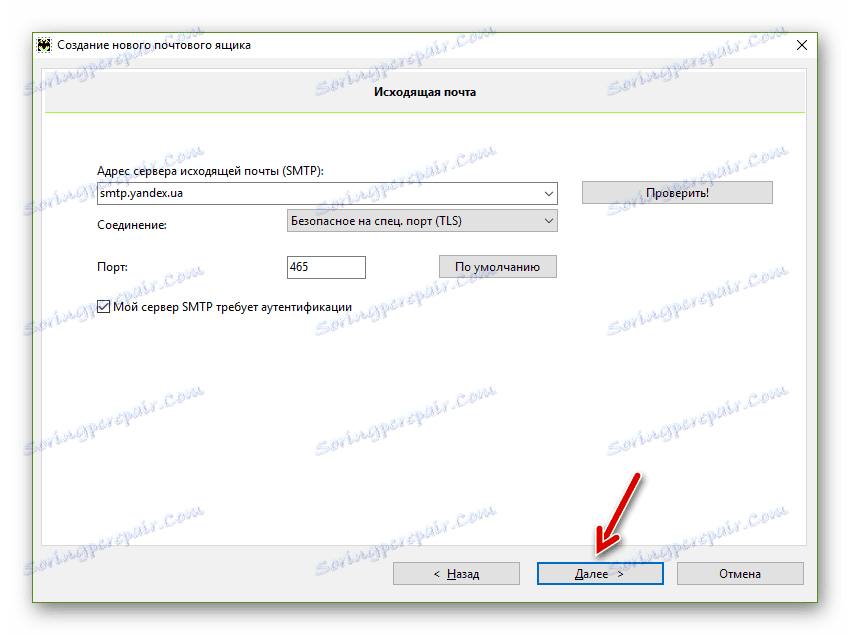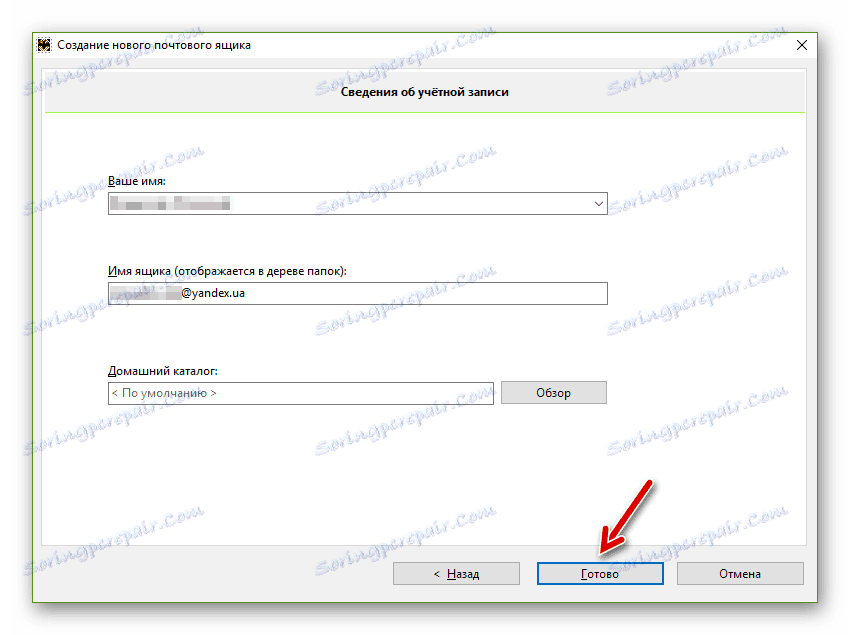إعداد Yandex.Mail في الخفاش!
عميل البريد الإلكتروني الخفاش! هي واحدة من أسرع وأمان وبرامج وظيفية للعمل مع المراسلات الإلكترونية. هذا المنتج يدعم بشكل مطلق أي خدمات بريد إلكتروني ، بما في ذلك تلك التي تقدمها ياندكس. انها حول كيفية تكوين بات! للعمل الكامل مع Yandex.Mail سنقول في هذا المقال.
أنشأنا Yandex.Mail في بات!
تحرير إعدادات بات! للوهلة الأولى ، قد يبدو مهمة صعبة. في الواقع ، كل شيء بسيط للغاية. الأشياء الثلاثة الوحيدة التي تحتاج إلى معرفتها للبدء في العمل مع خدمة بريد Yandex في البرنامج هي عنوان البريد الإلكتروني ، وكلمة المرور المقابلة وبروتوكول الوصول إلى البريد.
قم بتعريف بروتوكول البريد
بشكل افتراضي ، يتم تكوين خدمة البريد الإلكتروني من Yandex للعمل مع بروتوكول للوصول إلى بريد إلكتروني يسمى IMAP (بروتوكول الوصول إلى الرسائل عبر الإنترنت باللغة الإنجليزية).
لن نتعمق في موضوع البروتوكولات البريدية. نلاحظ فقط أن مطوري Yandex.Mail يوصون باستخدام هذه التقنية ، لأن لديها المزيد من الفرص للعمل مع المراسلات الإلكترونية ، وكذلك أقل تشددًا على قناتك على الإنترنت.
للتحقق من البروتوكول قيد الاستخدام حاليًا ، ستحتاج إلى استخدام واجهة ويب Yandex.Mail.
- أثناء وجودك في إحدى صفحات علبة البريد ، انقر على الترس في الركن العلوي الأيسر ، بالقرب من اسم المستخدم.
![نحن نمر على إعدادات Yandex.Mail]()
ثم في القائمة المنسدلة انقر على الرابط "جميع الإعدادات" . - هنا نحن مهتمون في البند "معلمات البريد" .
![نحن نمر إلى تكوين بروتوكول البريد في خدمة Yandex.Mail]()
- في هذا القسم ، يجب تفعيل خيار استلام المراسلات الإلكترونية باستخدام بروتوكول IMAP.
![صفحة إعدادات البريد في Yandex.Mail]()
إذا كان هناك موقف مختلف ، فتحقق من مربع الاختيار المناظر ، كما هو موضح في لقطة الشاشة أعلاه.
يمكننا الآن الانتقال بأمان إلى التكوين المباشر لبرنامج البريد الخاص بنا.
اقرأ أيضا: كيفية تكوين Yandex.Mail في عميل البريد باستخدام بروتوكول IMAP
تخصيص العميل
في المرة الأولى التي تقوم فيها بتشغيل The Bat! ، سترى على الفور نافذة لإضافة حساب جديد إلى البرنامج. وفقًا لذلك ، إذا لم يتم إنشاء أي حسابات في برنامج البريد هذا ، فيمكن تخطي أول الخطوات الموضحة أدناه.
- لذا ، اذهب إلى The Bat! وفي علامة التبويب "صندوق البريد" ، نختار العنصر "صندوق بريد جديد" .
![دعنا ننتقل إلى إضافة صندوق بريد إلكتروني إلى The Bat!]()
- في نافذة جديدة ، املأ عددًا من الحقول لتفويض حساب بريد إلكتروني في البرنامج.
![نحدد بيانات صندوق البريد الخاص بنا في The Bat!]()
أولهم - "اسمك" - سيرى المرسل إليهم في الحقل "من منهم" . هنا يمكنك تحديد اسمك ولقبك أو عمل أكثر عملية.إذا كان في الخفاش! لا تعمل مع أحد ، ولكن مع العديد من صناديق البريد ، سيكون أكثر ملاءمة للاتصال بهم وفقا لعناوين البريد الإلكتروني المقابلة. هذا سوف يسمح لك بعدم الخلط في جميع رسائل البريد الإلكتروني المرسلة والمستلمة.
أسماء الحقول التالية ، "عنوان البريد الإلكتروني" و "كلمة المرور" ، تتحدث عن نفسها. أدخل عنوان البريد الإلكتروني الخاص بنا على Yandex.Mail وكلمة المرور الخاصة به. بعد ذلك ، فقط انقر فوق "إنهاء" . كل شيء ، يتم إضافة الحساب إلى العميل!
ومع ذلك ، إذا حددنا البريد بنطاق غير "*@yandex.ru" أو "*@yandex.com " أو "*@yandex.com.tr" ، فسيتعين عليك تكوين بعض المعلمات الأخرى.
![إعداد البريد باستخدام المجال ua في The Bat!]()
- في علامة التبويب التالية ، نحدد معلمات الوصول إلى The Bat! إلى خادم معالجة رسائل البريد الإلكتروني ياندكس.
![معلمات لتلقي البريد الإلكتروني في The Bat!]()
هنا ، في المربع الأول ، يجب تحديد خانة الاختيار "IMAP - Internet Mail Access Protocol v4" . تم بالفعل تحديد المعلمة المقابلة من قبلنا سابقًا - في إصدار الويب للخدمة من Yandex.يجب أن يحتوي حقل "عنوان الخادم" على سطر مثل:
imap.yandex.наш_домен_первого_уровня (будь то .kz, .ua, .by и т.п.)يجب أن يتم عرض العناصر "الاتصال" و "المنفذ" كـ "الآمن على المواصفات. الميناء (TLS) و 993 ، على التوالي.
انقر على "التالي" وتابع إلى تكوين البريد الذي نرسله.
- هنا يتم ملء حقل عنوان SMTP وفقًا للنمط:
smtp.yandex.наш_домен_первого_уровня![قم بتغيير إعدادات إرسال رسائل البريد الإلكتروني إلى The Bat!]()
يتم تعريف "الاتصال" مرة أخرى باسم "TLS" ، ولكن "المنفذ" مختلف بالفعل - "465" . حدد أيضًا مربع الاختيار "يتطلب خادم SMTP خادمًا" وانقر على الزر "التالي" . - حسنا ، لا يمكن لمس القسم الأخير من الإعدادات على الإطلاق.
![الخطوة الأخيرة في إنشاء حساب جديد في The Bat!]()
لقد أشرنا بالفعل لدينا اسم في بداية عملية إضافة "المحاسبة" ، ومن الأفضل ترك "اسم المربع" للراحة في شكله الأصلي.لذا ، انقر فوق "إنهاء" وانتظر نهاية مصادقة عميل البريد على خادم Yandex. سيتم إبلاغنا بنجاح إكمال العملية بنجاح من خلال حقل سجل عمل صندوق البريد الموجود أدناه.
![معلومات عن التفويض الناجح على خادم البريد الإلكتروني في The Bat!]()
إذا ظهرت العبارة "LOGIN Completed" في السجل ، فإن إعدادات Yandex.Mail في The Bat! الانتهاء ويمكننا استخدام الصندوق بالكامل بمساعدة العميل.